オフィスワークのお仕事をされている人だと、パソコンを使うという方がほとんどだと思いますが
一日のお仕事で何個くらいのショートカットキーを使っているでしょうか??
前職でも現職でも、私は仕事でパソコンをずっと使っているのですが
今日仕事しながら数えてみたら、大体10個くらい使用していることがわかりました・・!!
そこで今回は、事務のお仕事をもう5年以上続けている私が普段使っている
本当に役立つショートカットキーについて紹介してみようと思います٩( ‘ω’ )و
なんでショートカットキー使うの??
もちろん、パソコンを使用する時にショートカットキーを使わずに作業することは可能ですが
ショートカットキーを私が活用している、また他の人にも勧めたい理由は
仕事が楽になって、しかも早く終わるから!!
これに尽きます。
一つのショートカットキーで削減できる時間と労力は数秒とかではありますが
複数のショートカットキーを覚えて多用することで、塵つも的に労力と工数が減らせて
仕事をスピードアップさせることができます。
で、仕事をスピードアップさせることがなぜ必要と思うかというと
ひとつは残業を減らすことができるので、その分家族と過ごしたり、趣味に充てる時間を増やしたり、自由な時間を確保しやすくなるということが挙げられます。
他にも、仕事をお願いする側から見ても時間内にもしくは期限よりも早めに仕事を仕上げることができる人に仕事をお願いしたいだろうし(正確さがあることは前提ですが)
時間内にこなせる仕事が増やせる=職場からの信頼や報酬UPのチャンスにもつながると思います。
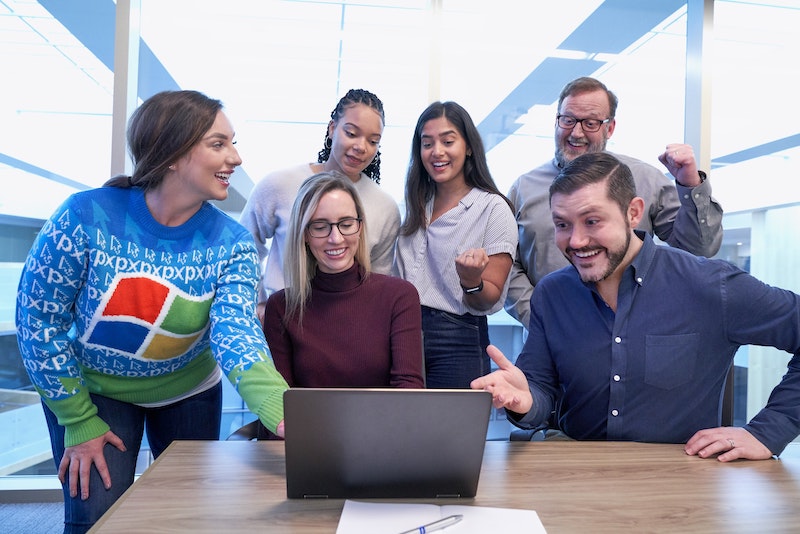
実際に私もふだん仕事をしてきた中で、「もっとここが簡単にならないかな」と
人に聞いて教えてもらったり、ネットで検索したりしながら身につけてきました。
その中でも、私が実際に活用していて、便利!使える!作業が早くなった!と思えるショートカットキーについて、活用例も合わせてまとめてみました。
ショートカットキー侮れないかも!って気持ちになってきた方は、ぜひ目を通してみてください★
「PC作業の効率をもっと上げたいな」「事務仕事をもっとサクっと終わらせたいな」みたいに考えている方の
少しでも参考になれば嬉しいです(*^^*)
※私が仕事で主に使用しているPCがWindowsのため、Windowsでのショートカットキーがメインになっていますので、ご了承いただけるとありがたいです(^^;
エクセルで使える!便利なショートカットキーをご紹介
- Ctrl +C、Ctrl + V(Macの場合:command + C、command + V)⇨コピー&ペースト
PC使う人のほとんど全員は知っていると言っても過言ではないキーです。
使わない日はありません! - Ctrl + Alt + V ⇨形式を選択して貼り付け
下のようなウィンドウが表示されるので、貼り付けしたい形式を選択します。
”エクセル上で数式が入っているセルをコピーして、値で貼り付けたい(値(V)選択”
”値は変えずに書式のみコピーして貼り付けたい(書式(T)を選択)”
という時に使っています。
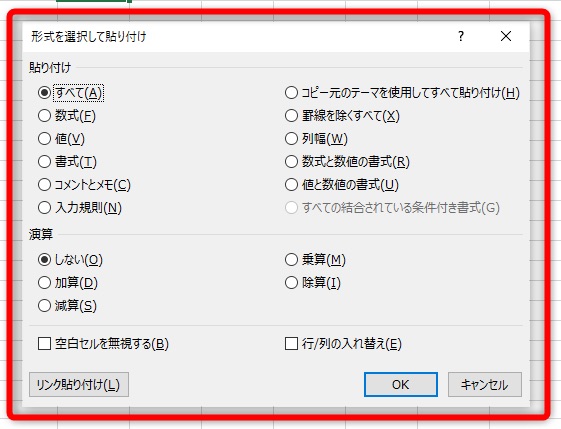
3. Alt → W → F →F ⇨ウィンドウ枠の固定・解除
行や列が多くて、見えている画面内でデータが収まりきらない時に設定すると
今どこをみているのか?と迷子にならずにすむので、さっと設定できると便利です◎
4. Shift + Ctrl + L ⇨フィルタを設定する
5. Shift + Alt + ▶️ ⇨グループ化 ↔︎ Shift + Alt + ◀️ ⇨グループ化解除
6. F9 ⇨再計算 Shift + F9 ⇨今見ているエクセルシート内のみ再計算
2こめは複数のエクセルファイルを開いている時にF9を押下してしまうと
開いているエクセルファイル全体で再計算が回ってしまうため時間がかかってしまうことを抑制します◎
7. Ctrl + カーソルキー ⇨次に値が入っているセルまで移動
使用例)次にデータが入っているセルまで行間移動したい:Ctrl +🔼 or Ctrl + 🔽
8. Ctrl + D ⇨一つ上のデータをコピーする
9. Ctrl + ; ⇨今日の日付を入力する
10. Ctrl + : ⇨今の時間を入力する
開始時間・終了時間を記録したい時などに便利です
11. Ctrl + – ⇨セルや列、行を削除する
12. F4 ⇨同じ操作を繰り返す
13. Shift + F2 ⇨セルにコメントを入力する
14. Ctrl + X ⇨選択したデータを切り取り
その他PC操作、Office系ツールで共通して使えるショートカットキー
15. Ctrl + Z (Macの場合:command + Z) ⇨ひとつ前の状態に戻る
間違って消すはずじゃなかったところDeleteしちゃった😱という時にさっと使えれば焦りません!
16. Ctrl + Y(Macの場合:command + Y) ⇨ひとつ先の状態に進む
17. Ctrl + S ⇨上書き保存
18. Ctrl + P ⇨プリントアウト
19. Win + D ⇨デスクトップを表示
特に、たくさんのウインドウを表示させた状態でデスクトップを表示させたい場合
全てのウインドウを閉じたり、最小化したり・・という手間を省いてくれるのでめちゃくちゃ便利です。
20. Alt + Tab(Macの場合:command + Tab) ⇨開いているウインドウやアプリを切り替える
こちらもたくさんのアプリやウインドウを開きながら作業している時に、
一発で移動したい画面を探すことができて便利です
21. Ctrl + F ⇨キーワード検索
Office系ツール以外でも使用できる場合があります
22. Ctrl + H ⇨置換
23. F2 ⇨ファイルやフォルダの名前を変更する
例えば、ファイル名を変更したい場合、ファイル名をシングル選択しF2を押下で編集モードになります。
24. Win ⇨スタートメニュー
25. Ctrl + N ⇨新規ウィンドウを開く
26. Alt + F4 ⇨ウィンドウを閉じる
27. Ctrl + Shift + esc ⇨タスクマネージャーを起動する
動作が遅い、固まった。。というメニューがある場合、ここから強制終了をかけたりします。

使用するショートカットキーは仕事の内容やツールによっても様々だと思うので
私が実際に活用していて、割と汎用性が高そうかなと思えるものについて選んでみました。
私もまだまだ、自分の仕事に本当に役立つショートカットキーやその他裏技など
事務お仕事を効率化するためのスキルについて勉強中です。
これからも日々精進していきます٩( ‘ω’ )و
それでは☆彡




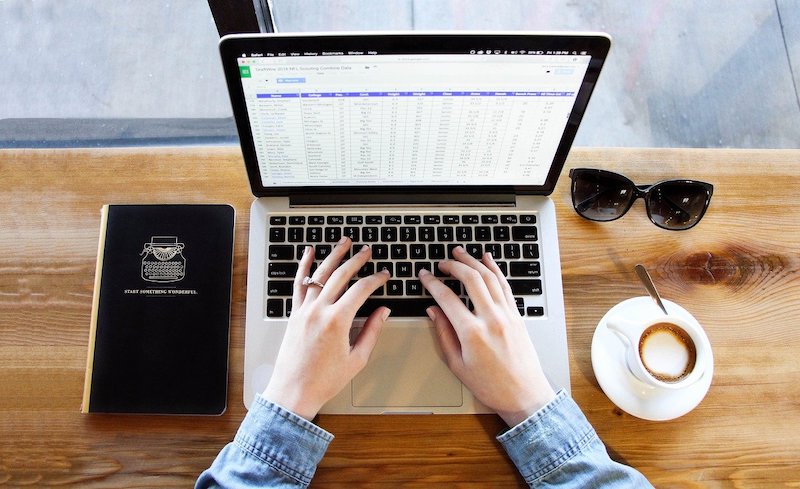


コメント